word文档怎么自动添加目录呢?
很多人都是手动编制目录,会不会太麻烦了呢?下面小编就为大家介绍word文档怎么自动添加目录方法介绍,操作很简单的,一起来看看吧
含有章节的word文档自动添加目录会方便我们对word每章的管理和编辑,不必再一直的拖动进度条,下面小编就为大家介绍如何操作的方法,来看看吧!
步骤
在WPS导航栏里选择"视图",点击下方导航栏点击"文章结构"上半部分,就在WPS左侧出现一个窗口,可以在"文章结构"下看到已有的章节。可以再以后改变章节时,实时显示变化情况。
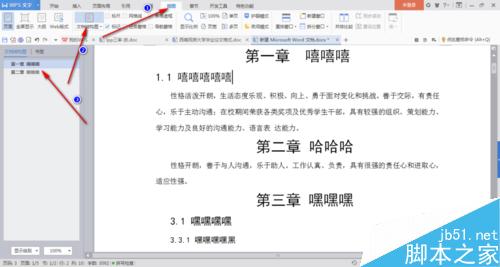
添加1级目录,WPS导航栏里选择"应用",选中文章中的章节标题,点击"目录级别"。选中选中文章中的章节标题,点击"目录级别",选择"1级目录(1)"。
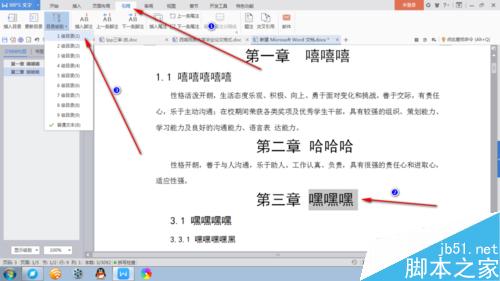
添加1级目录效果图。
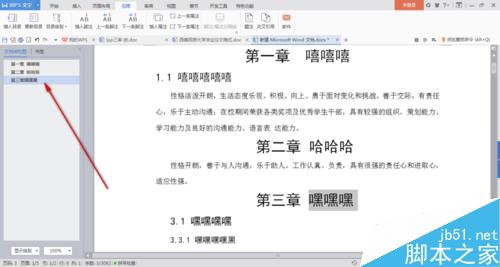
添加2级目录,选中选中文章中的章节标题,点击"目录级别",选择"2 级目录(2)"。
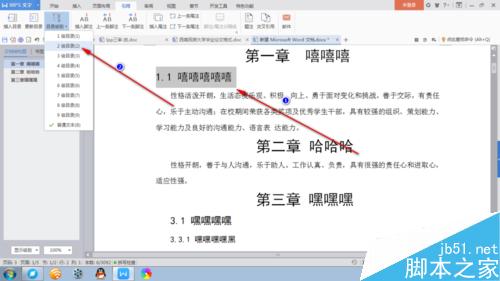
添加2级目录效果图。
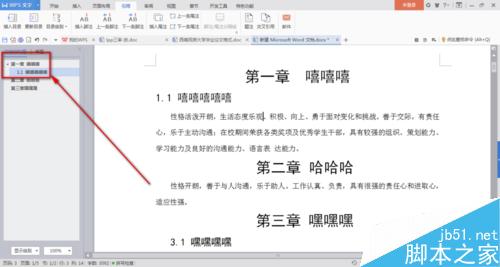
添加3级目录,选中选中文章中的章节标题,点击"目录级别",选择"3 级目录(3)"。
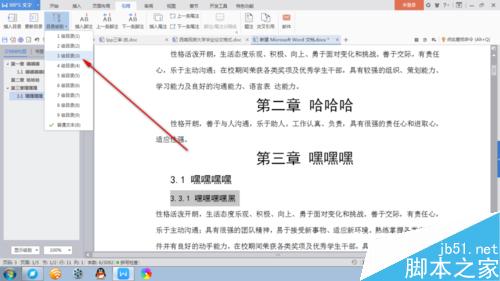
添加3级目录效果图。
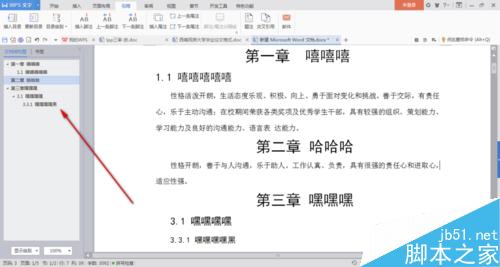
如果在添加目录时出现文本内容出现在章节结构中。就需要将普通文本从文章结构中去掉。
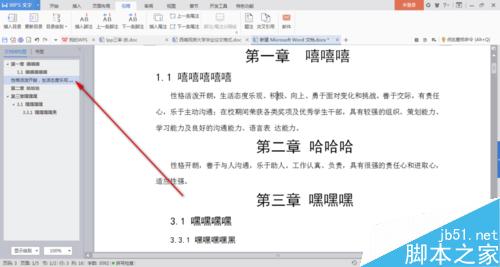
选择出现在文章结构中的文本,点击"目录级别"选择"普通"文本。
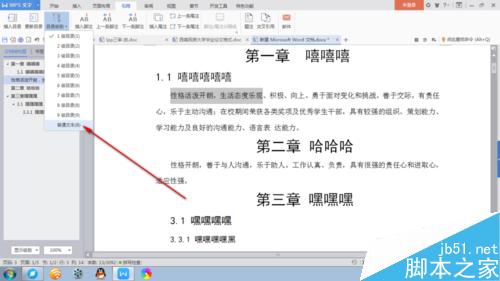
普通文本效果图。
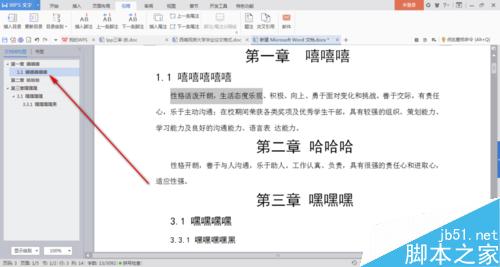
完成各个章节级别,在需要添加目录的页面,在"引用"导航栏点击"插入目录",在目录对话框里设置目录样式。默认的一般就可以了。

自动添加目录效果图。可能效果不一定很齐及字体大小不合要求,这时可以手动调整一下。
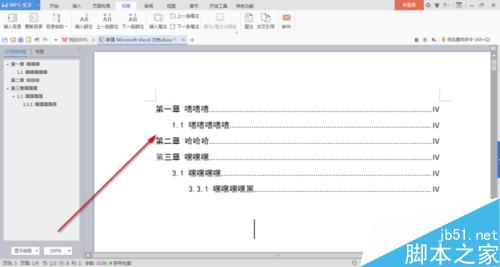
以上就是word文档怎么自动添加目录方法介绍,操作很简单的,希望这篇文章能对大家有所帮助!
您可能感兴趣的文章
- 07-16全新office2019激活密钥,2025分享给大家,建议收藏
- 07-16office 2019简体中文32位/64位免费激活版下载
- 07-14office2019怎么安装和激活?office2019激活工具激活教程
- 07-14office2022激活密钥大全,2022office所有产品最新永久序列号(含激活教程)
- 07-14office2016免费激活密钥分享,2025最新office2016激活密钥
- 07-14Office2019多种版本最新激活密钥分享,office2019KEY最简单激活方法
- 07-14office2019永久密钥大全最新,office 2019激活密钥免费(附激活教程)
- 07-112025最新office2010永久激活码免费分享,office2010永久激活码
- 07-11怎么免费获取office2021激活密钥 office2021激活码+永久激活工具
- 07-112025更新office永久激活密钥,Office2021密钥激活码汇总


阅读排行
- 1全新office2019激活密钥,2025分享给大家,建议收藏
- 2office 2019简体中文32位/64位免费激活版下载
- 3office2019怎么安装和激活?office2019激活工具激活教程
- 4office2022激活密钥大全,2022office所有产品最新永久序列号(含激活教程)
- 5office2016免费激活密钥分享,2025最新office2016激活密钥
- 6Office2019多种版本最新激活密钥分享,office2019KEY最简单激活方法
- 7office2019永久密钥大全最新,office 2019激活密钥免费(附激活教程)
- 82025最新office2010永久激活码免费分享,office2010永久激活码
- 9怎么免费获取office2021激活密钥 office2021激活码+永久激活工具
- 102025更新office永久激活密钥,Office2021密钥激活码汇总
推荐教程
- 11-30正版office2021永久激活密钥
- 11-25怎么激活office2019最新版?office 2019激活秘钥+激活工具推荐
- 11-22office怎么免费永久激活 office产品密钥永久激活码
- 11-25office2010 产品密钥 永久密钥最新分享
- 11-22Office2016激活密钥专业增强版(神Key)Office2016永久激活密钥[202
- 11-30全新 Office 2013 激活密钥 Office 2013 激活工具推荐
- 11-25正版 office 产品密钥 office 密钥 office2019 永久激活
- 11-22office2020破解版(附永久密钥) 免费完整版
- 11-302023 全新 office 2010 标准版/专业版密钥
- 07-012025最新office2010永久激活码免费分享,附office 2010激活工具






